
Cómo transferir contactos de Android a Nokia [Guía completa]

¿Has decidido cambiar tu teléfono Android por un Nokia? A muchos les encantaría usar un Nokia por su larga duración de batería y su elegante diseño. Además, es conocido como una de las marcas más confiables. Aunque cambiar de Android a Nokia ofrece una experiencia divertida, tendrás que transferir algunos de tus archivos importantes. Tus contactos son, obviamente, la prioridad.
Sin embargo, podrías encontrarte con dificultades durante el proceso. Por eso, hemos preparado este tutorial sobre cómo transferir contactos de Android a Nokia. Sigue leyendo para descubrir las maneras eficientes de transferir contactos Android a dispositivos Nokia.
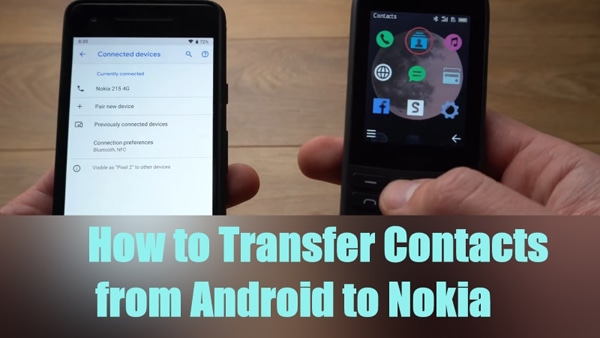
Si tu teléfono Nokia también tiene sistema operativo Android , puedes transferir tus contactos de Android a Nokia con Coolmuster Mobile Transfer , una herramienta integral de transferencia compatible con la mayoría de dispositivos Android e iOS . Además de los contactos, puedes copiar tus fotos, vídeos, música, SMS y más.
Características principales de Coolmuster Mobile Transfer :
Siga las instrucciones a continuación para compartir contactos entre Android y Nokia usando Coolmuster Mobile Transfer :
01 Descarga Coolmuster Mobile Transfer e instálalo en tu computadora. Luego, conecta tus dispositivos Android y Nokia a tu computadora mediante cables USB. Comprueba si Nokia se encuentra en la ubicación de destino. De lo contrario, haz clic en "Cambiar" para intercambiar.

02 Seleccione “Contactos” de la lista y haga clic en “Iniciar copia” para iniciar el proceso de transferencia.

Si tiene más preguntas sobre el uso de este software, mire el siguiente vídeo (de unos 2 minutos):
También puedes transferir contactos de Android a Nokia por Bluetooth. Es uno de los métodos más sencillos. Lo mejor es que, incluso con un teléfono Nokia con funciones avanzadas, como el Nokia 215 4g, no tendrás problemas para transferir tus contactos.
Estos son los pasos para mover contactos de un Android a un Nokia a través de Bluetooth:
Paso 1. Abra el menú principal y vaya a "Contactos". Desde allí, seleccione el contacto al que desea enviar el mensaje.
Paso 2. A continuación, pulsa "Opciones" y elige la opción "Enviar vía".
Paso 3. Finalmente, elija “Bluetooth” de la lista.

Paso 4. Tu teléfono Android empezará a buscar dispositivos cercanos con Bluetooth activado. Asegúrate de que tu Nokia tenga Bluetooth activado. De la lista, elige el que quieras y pulsa "Enviar". Tras enviar el contacto, recibirás una notificación y verás una barra de progreso. Espera a que finalice el proceso.
Si tienes un teléfono Nokia destacado, aquí te explicamos cómo moverle contactos desde un Android :
Paso 1. Primero, haga clic en "Bluetooth" en su teléfono Android para activarlo y haga lo mismo en su dispositivo Nokia.
Paso 2. Para activar el Bluetooth en un dispositivo Nokia destacado, ve a "Ajustes" > "Conectividad" > "Bluetooth" y actívalo. Después, ve a la visibilidad del teléfono y selecciona la opción "Siempre". Después, selecciona "Dispositivos" para encontrar tu teléfono Android .
Paso 3. Vincula los dispositivos con el código que recibirás. Después de vincularlos, ve a "Ajustes" en Nokia y selecciona "Sincronizar Android por Bluetooth" para transferir tus contactos al dispositivo Nokia.
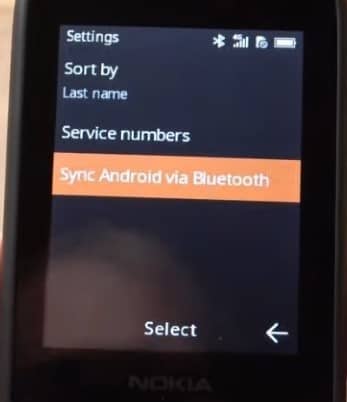
Algunos podrían preguntarse: "¿Dónde se almacenan los contactos en los dispositivos Android ?". Encuentra la respuesta aquí.
¿Dónde se guardan los contactos en dispositivos Android ? Encuentra y respalda tus contactos fácilmente.Puedes transferir tus contactos de la memoria interna de tu Android a la tarjeta SIM. Después, inserta la SIM en un teléfono Nokia. Sigue estos pasos para transferir contactos a la SIM en un teléfono Android :
Paso 1. Abre el menú principal del teléfono y ve a "Contactos". Se te pedirá que selecciones "Mover contactos". Selecciona los contactos que deseas mover. Luego, haz clic en "Mover".
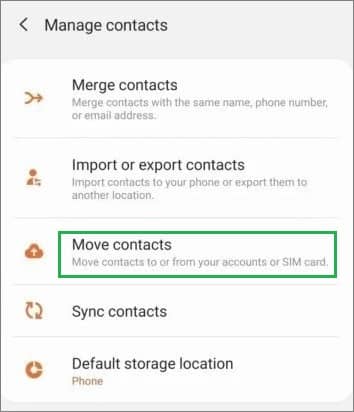
Paso 2. Elija un destino y haga clic en "Mover a tarjeta SIM".
Paso 3. Ahora, inserta la tarjeta SIM en tu teléfono Nokia. Ve a "Contactos" y selecciona "Ajustes/Administrar contactos". Después, haz clic en "Importar" y selecciona "Origen (SIM)".
Paso 4. Por último, elige el destino donde quieres guardar los contactos. Puede ser un teléfono, una tarjeta SIM o una cuenta de Google.
Nota: ¿Es difícil transferir datos de Nokia a Android ? Abre esta página para descubrir lo fácil que es.
Al guardar contactos en nuestros dispositivos Android , se ofrece la opción de guardarlos en su cuenta de Google. Así, podrá sincronizarlos con su nuevo dispositivo Nokia. Solo tiene que añadir la misma cuenta de Google al dispositivo Nokia desde "Ajustes".
Tras añadirla, ya puedes sincronizar la cuenta de Google en Nokia. Puedes sincronizar diferentes archivos, como contactos, fotos, etc. A continuación, te explicamos cómo sincronizar tu cuenta en un teléfono Nokia:
Paso 1. En tu teléfono Android , abre la aplicación Configuración, selecciona "Cuentas", elige tu cuenta de Google y habilita la sincronización de contactos.

Paso 2. En tu teléfono Nokia, abre la aplicación "Ajustes". Busca "Cuentas". Pulsa "Añadir cuenta" y selecciona "Google". Introduce la información de tu cuenta de Google.
Paso 3. Habilite la opción "Sincronizar contactos" para sincronizar los contactos de su cuenta de Google con su teléfono Nokia.
Los métodos anteriores son los más eficientes. Puedes usar Bluetooth o guardarlos directamente en tu tarjeta SIM e insertarlos en tu teléfono Nokia. Además, dispones de una herramienta profesional, Coolmuster Mobile Transfer , para que el proceso sea más fácil y rápido. Este programa garantiza la transferencia segura y rápida de contactos. Ahora puedes disfrutar de la comodidad de transferir tus datos sin problemas.
Siéntase libre de explorar este software, que aliviará cualquier inquietud que pueda tener acerca de cambiar de un dispositivo Android a un Nokia.
Artículos relacionados:
Las 7 mejores apps de gestión de contactos Android para mantener tus contactos organizados
¿Cómo importar contactos de Gmail a un teléfono Android fácilmente? (Última actualización)
Los 9 mejores métodos para transferir contactos de Android a Android
¿Cómo hacer una copia de seguridad de tus contactos en Android ? [Métodos recomendados]





